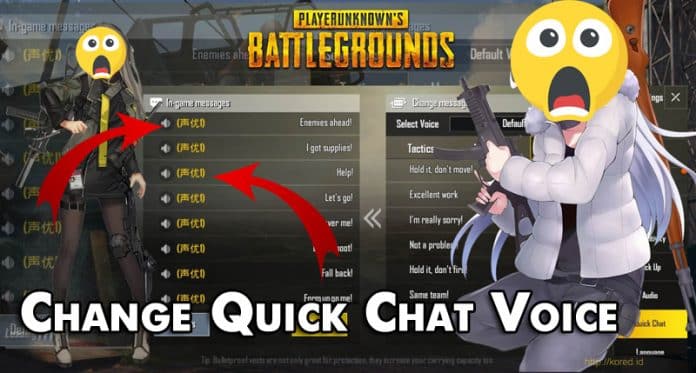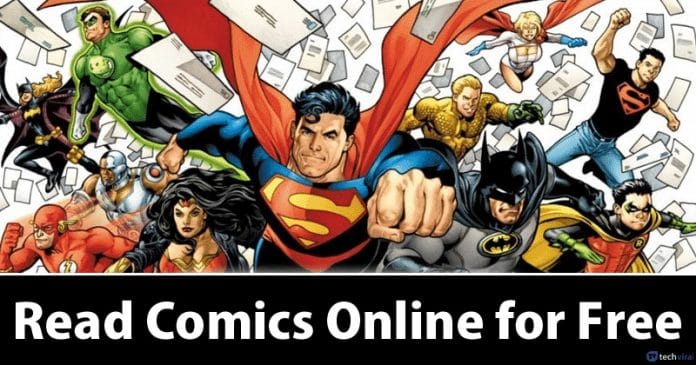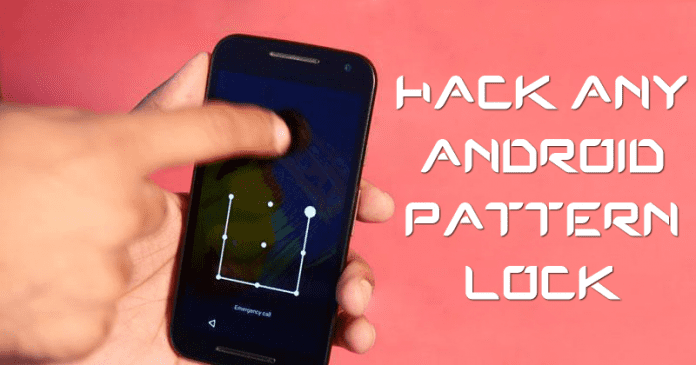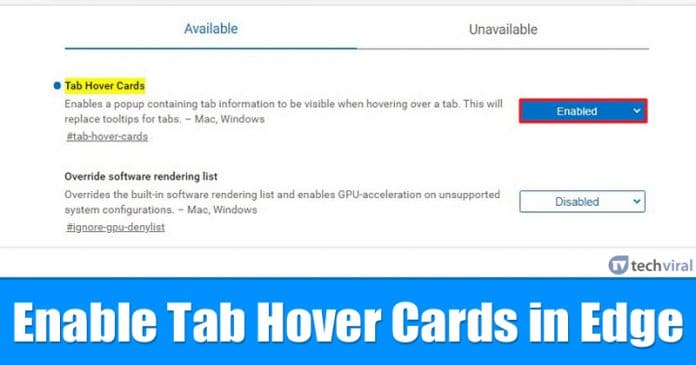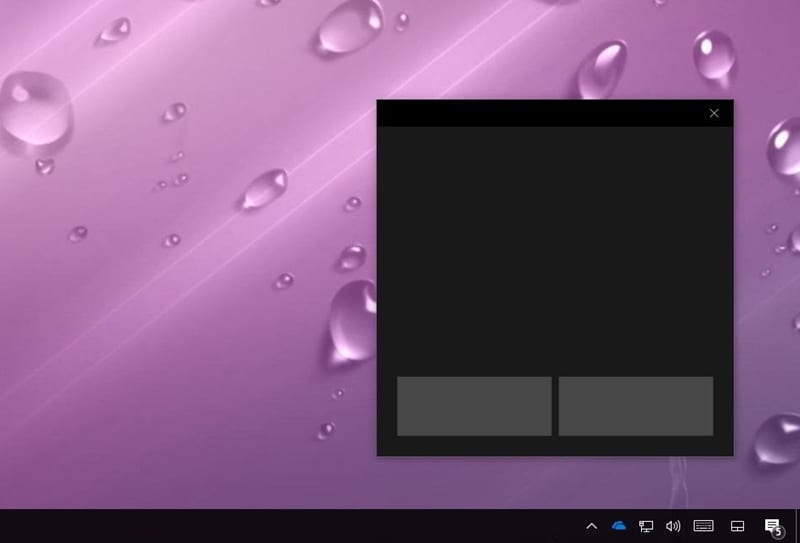Nyní můžete zabránit tomu, aby byly legitimní e-maily označeny jako spam, pomocí jednoduchého a snadného průvodce, který vám to pomůže implementovat. Pokračujte tedy podle níže uvedeného průvodce.
Všechny e-mailové služby obvykle identifikují a kategorizují kterýkoli z e-mailů jako spam, pokud v něm jsou nějaké tak významné znaky, které by jej mohly označit jako spam, ale vždy to neznamená, že tyto služby zachytí pouze skutečné spamy. Tyto služby by také mohly označit legitimní e-maily jako spam, a to by mohl být skutečný problém pro uživatele. Aby e-mailové služby nezaškrtávaly značku spamu pro legitimní e-maily, musí být stanoveny určité preference, i když v žádné z e-mailových služeb taková možnost není. Naštěstí by mohla být pro tento problém oprava a to lze snadno provést pro kteroukoli z e-mailových služeb. Zde v tomto článku jsme psali o metodě, jejímž prostřednictvím byste mohli zabránit tomu, aby byly legitimní e-maily označeny jako spam, i když ve skutečnosti o spam nejde. Pokud jste také hledali tuto metodu, pak jste přesně na správném místě, protože jsme o procesu napsali jednoduchým způsobem, takže při vlastní implementaci nemusíte mít žádné problémy. Nyní je váš čas, abyste si přečetli tento článek, a proto se o této metodě dozvěděli!
Jak zabránit tomu, aby byly legitimní e-maily označeny jako spam
#1 pro Gmail
Chcete-li zabránit tomu, aby aplikace Microsoft Outlook vkládala e-maily konkrétního odesílatele do složky nevyžádané pošty, musíte provést níže uvedené změny.
1. Otevřete E-mail od libovolného konkrétního odesílatele, u kterého chcete zabránit tomu, aby se všechny e-maily dostávaly do složky nevyžádané pošty.
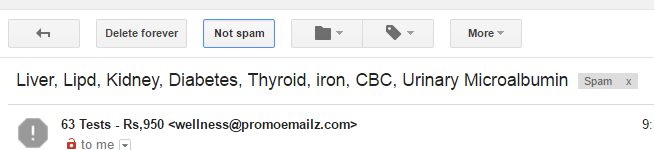
2. Klikněte na nevyžádanou poštu, kterou chcete umístit jako nespam, a tam klikněte na možnost Není spam a je to.
#2 Pro Microsoft Outlook
Chcete-li zabránit tomu, aby aplikace Microsoft Outlook vkládala e-maily konkrétního odesílatele do složky nevyžádané pošty, musíte provést níže uvedené změny.
1. Otevřete e-mail od odesílatele, jehož e-maily nechcete zadávat do složky nevyžádané pošty, a poté klikněte na tlačítko Nevyžádaná pošta v části pro odstranění na pásu karet. Poté vyberte možnost Nikdy neblokovat odesílatele a tím zabráníte tomu, aby byly e-maily označeny jako spam pro konkrétního odesílatele e-mailu.
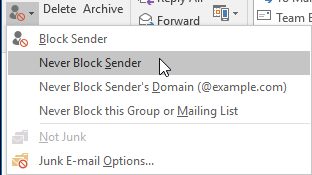
#3 Pro Outlook.com
Abyste zabránili tomu, aby Outlook.com vkládal e-maily vašeho konkrétního odesílatele do složky nevyžádané pošty, musíte provést níže uvedené změny.
1. Otevřete e-mail od odesílatele, jehož e-maily nechcete zadávat do složky nevyžádané pošty, a poté klikněte na e-mailovou adresu odesílatele v horní části e-mailu.
2. Klikněte na e-mailovou adresu a poté klikněte na tlačítko Přidat, poté zadejte informace o kontaktu, kterým může být cokoliv, a uložte je kliknutím na tlačítko Uložit.
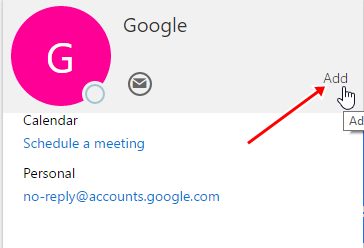
3. Tím zabráníte tomu, aby e-maily od tohoto konkrétního kontaktu byly označeny jako spamy, ale v případě, že se e-maily stále přenášejí do složky se spamem, klikněte na ikonu ozubeného kola v horním rohu stránky outlook.com a poté klikněte na možnosti.
4. Nakonec klikněte na možnost Bezpeční odesílatelé pod nevyžádanou poštou a přidejte e-mailovou adresu odesílatele do seznamu!
#4 pro Yahoo! Pošta
Chcete-li zabránit tomu, aby pošta Yahoo vkládala e-maily vašeho konkrétního odesílatele do složky nevyžádané pošty, musíte provést níže uvedené změny.
1. Otevřete e-mail od odesílatele, jehož e-maily nechcete zadávat do složky nevyžádané pošty, a poté klikněte na e-mailovou adresu odesílatele v horní části e-mailu.
2. Přesuňte kurzor myši nahoru nad „…“ ve spodní části vyskakovacího okna a poté klikněte na „Přidat do kontaktů“ možnost odtud.
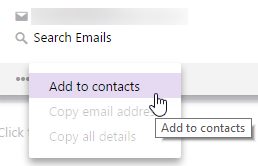
3. Přidejte požadované informace pro daný kontakt a poté je uložte kliknutím na tlačítko Uložit.
Po přečtení výše uvedeného článku jste se nyní dozvěděli o metodě, kterou byste mohli zabránit tomu, aby byly e-maily označeny jako spam, a to je vše pro ty e-maily, které jsou všechny legitimní a ve skutečném případě se nejedná o spam. Metoda, jak jste si přečetli výše uvedený článek, se snadno aplikuje a nemusí být problém se k ní dostat. Doufám, že se vám metoda mohla líbit, v případě, že se při pokusu o aplikaci této metody dostanete do problémů, pak se nebojte, ale stačí klepnout na svůj vzhled níže v komentářích a my vám pomůžeme.